Como criar uma série e associá-la a documentos?
Jasmin Software - 16 September, 2017 - 3 minutosAs séries são importantes para identificar diferentes tipos de documentos emitidos em diferentes períodos. Além disso, é útil criar séries diferentes para distinguir documentos com configurações diferentes relativamente aos impostos aplicados, fluxos e contas de caixa e bancos.
No Jasmin existe um assistente de criação de séries. Uma vez criada, a mesma série pode ser associada aos vários tipos de documentos.
Criar uma Série
Para criar uma série, siga os seguintes passos:
- Aceda a Configuração | Geral | Série;
- Clique em Criar;
- Preencha os campos;
Nota: Por predefinição, o intervalo de datas apresentado corresponde ao período do exercício; - Por fim, clique em Guardar e Novo.
Uma vez terminado este processo, pode associar a série aos vários tipos de documentos existentes no Jasmin.
Associar uma série a um documento
O processo de associação é idêntico para os diferentes documentos da aplicação, apenas varia a área de aplicação a partir da qual poderá fazer a associação ao tipo de documento:
- Orçamento aceda a Vendas | Configuração | Tipos de Orçamento;
- Documentos de Vendas aceda a Vendas | Configuração;
- Documentos de Transporte aceda a Vendas | Configuração | Tipos de Transporte;
- Encomenda aceda a Vendas | Configuração | Tipos de Encomenda;
- Recibos aceda a Contas Correntes | Configuração | Tipos de Recibo.
Exemplo – Associar a uma fatura
Para associar uma série a uma fatura, siga os seguintes passos:
- Aceda a Vendas | Configuração | Tipos de Fatura;
- Selecione o tipo de fatura e clique em Editar;
- Na área Série adicione a série pretendida e preencha os restantes dados;
- Por fim, clique em Guardar.
Nota: Ao associar uma série, pode indicar se o documento é Externo e/ou Manual. Esta opção aplica-se apenas para situações de integração de documentos de sistemas externos ou registados manualmente em impressos emitidos em tipografias autorizadas, em casos de inoperacionalidade do programa. Quando uma destas opções é ativada, a respetiva opção não poderá ser escolhida ao emitir um documento.

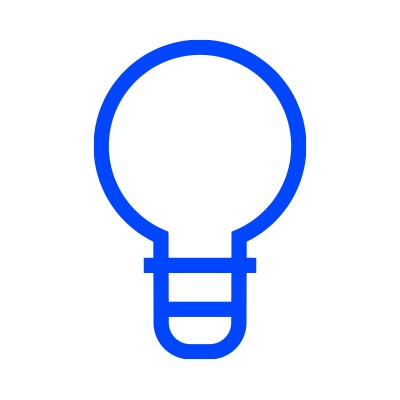
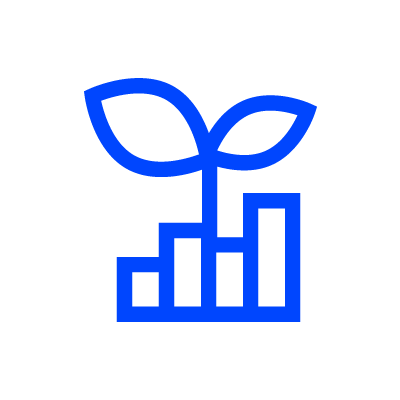
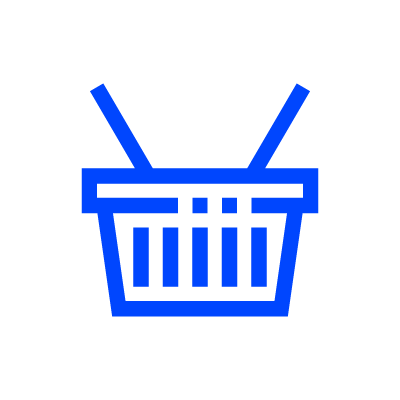



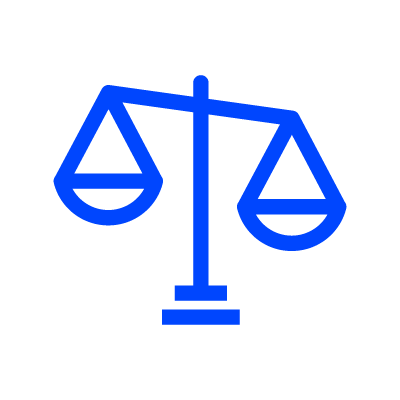
 How To: Criar séries nas Faturas
How To: Criar séries nas Faturas Como predefinir séries nos tipos de documentos?
Como predefinir séries nos tipos de documentos?